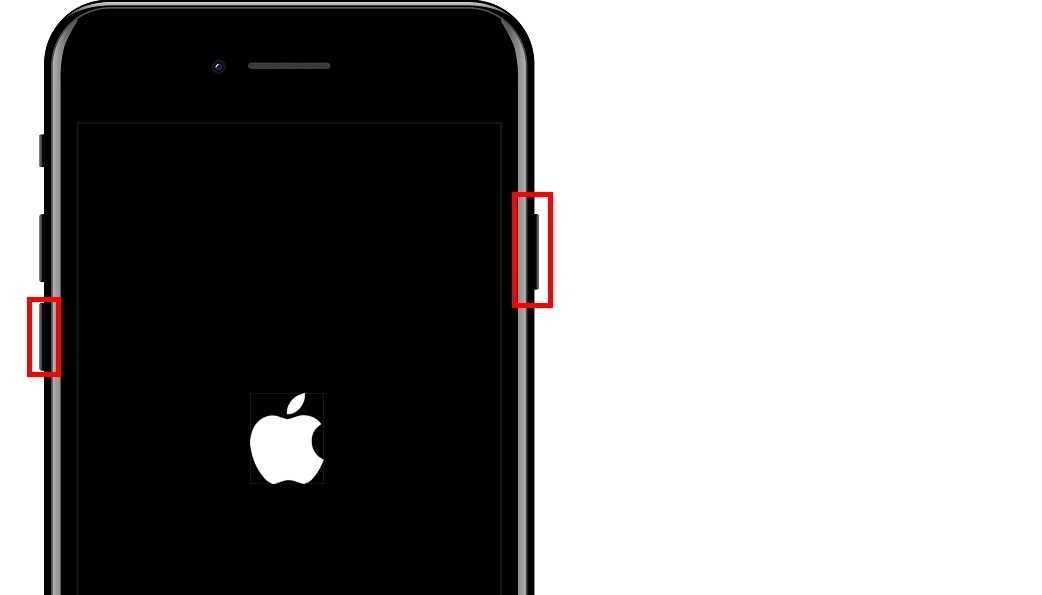Альтернативные методы
Если принудительно айфон не перезагружается, то проблема в неправильно установленных обновлениях для iOs. Тогда смартфон может «жестко тупить», зависать и выдавать другие ошибки. Как экстренно перезагрузить iPhone X:
- Перейдите в меню «Настройки» и пролистайте страницу до самого низа. Здесь найдите и выберите пункт «Выключить». После этого включите айфон, удерживая кнопку «Питание».
- Если это не помогло, то используйте функцию «AssistiveTouch». Включается она через меню «Настройки» — «Основные – Универсальный доступ». После ее активации у вас будет немного обновленный интерфейс, а на экране появится специальный значок, с помощью которого выполняются ряд операций, в том числе экстренно включать и выключать смартфон. Сделать это можно перейдя из пункта «Аппарат». Здесь найдите и удерживайте иконку «Блокировка экрана», пока не высветится кнопка выключения.
- Если в попытке обновить смартфон вы изменили параметры сети и не знаете, как их вернуть, то сбросить параметры можно с помощью экстренной перезагрузки. Для этого перейдите в меню «Настройки» и выберите пункт «Сбросить настройки сети».
Описанные выше методы для перезагрузки iPhone удобно использовать в тех случаях, если он «заглючил» и не выключается обычными способами. Кроме того, не забывайте, что вы всегда можете банально разрядить аккумулятор, а дождавшись полного выключения смартфона, подключить к зарядному устройству.
Как включить/выключить Айфон 8?
В отличии от iPhone X, который привлек основное внимание покупателей этой осенью, iPhone 8 получился достаточно бюджетным запасным вариантом. Если быть кратким, то iPhone 8 представляет собой семерку с некоторыми дополнительными плюшками
В восьмерке все еще присутствует клавиша Home, поэтому нет необходимости использовать только жесты, как это сделано в Иксе.
Включение Айфон 8.
Если у вас был раньше любая модель Айфона, то вы разумеется знаете, что включения устройства достаточно нажать кнопку Power справа, ее также называют кнопкой Блокировки. Этот алгоритм оставили таким же.Поэтому для получения нужного результата достаточно делать все также как и раньше.
Выключение iPhone 8.
С релизом iOS 11 выключить Айфон можно двумя разными способами:
Способ 1. Заходите в Настройки, затем открываете раздел Основные и находите в самом конце кнопку Выключить. Затем просто нажимаете на нее.
Способ 2. Если в модели X процесс выключения реализован с помощью двух кнопок, то в восьмерке все реализовано по-старому. Нажимаете кнопку Power и затем проводите пальцев ползунку вправо.

Кроме того, это действие можно использовать как перезагрузку устройства. Чаще всего можно использовать в том случае, когда оно просто начинает тормозить или лагать,но еще не зависло полностью.
В чем отличие «мягкой» и «жесткой» перезагрузки?
Оба вида перезагрузки предназначены для выключения телефона с последующим автоматическим включением. Как таковой разницы между ними нет, единственное, что их отличает – способ активации. Также стоит отметить некоторые немаловажные нюансы:
- «Мягкую» перезагрузку в основном применяют в случаи небольших подлагиваний смартфона. Такой способ помогает закрыть все фоновые приложения и прекратить их чрезмерное потребление ресурсов. В целом говоря – отличный способ для освобождения оперативной памяти девайса
- «Жесткая» – это принудительная перезагрузка iPhone X, которая отличается тем, что устройство полностью отключается. Именно так удается устранить наиболее серьёзные сбои в работе, когда любые попытки взаимодействия с устройством оборачиваются провалом.
В зависимости от тяжести ситуации выбирается тот или иной способ «перезапуска» смартфона.
Польза перезагрузки телефона
Польза несомненна, как и любой компьютер, современный смартфон способен обрабатывать огромные массивы данных. Чем больше информации, тем быстрее засоряется кэш устройства, что влечет сбои в ПО, зависания и последующие проблемы для пользователя. Вот небольшой список проблем, которые вредят пользователям и не позволяют полноценно использовать айфон.
- Избавляемся от глюков iOs
- Устраняем торможение системы в целом
- Избавляемся от графических артефактов на экране
- Убиваем зависшее приложение
- Сбрасываем кэш памяти смартфона;
- Полный перезапуск аппаратной части .
- Решение многих других проблем айфона 5
Assistive Touch
Настроить программную перезагрузку можно также с помощью функции вспомогательного касания. Assistive Touch позволяет добавить на экран дополнительную плавающую кнопку с обширным встроенным меню.
- Открываем настройки iPhone и перемещаемся в раздел «Основные». Находим пункт, отмеченный на скриншоте рамкой.
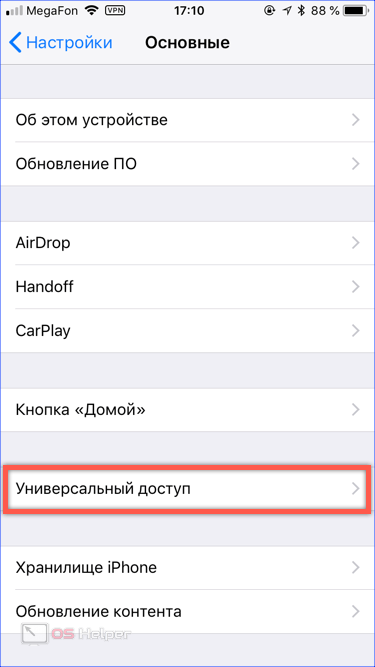
- В разделе «Универсальный доступ» открываем область Assistive Touch.
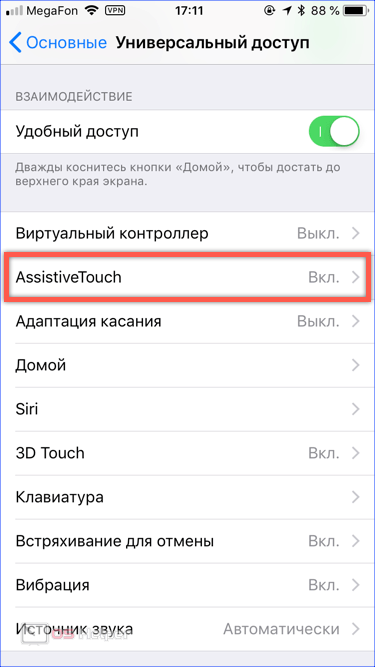
- Используя указанный стрелкой переключатель активируем вспомогательное касание. Для вывода кнопки перезагрузки на главный экран нужно отредактировать меню верхнего уровня.
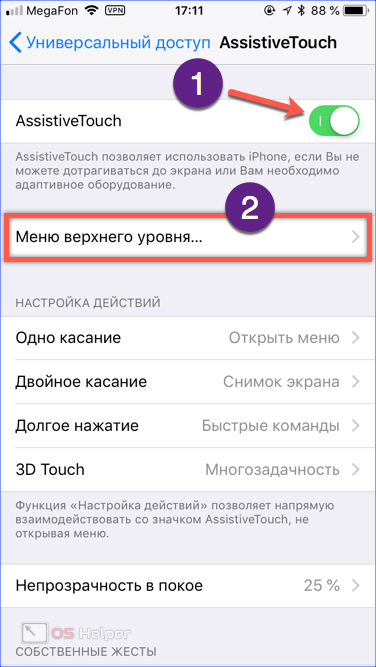
- Используя выделенную рамкой область можно изменять количество одновременно отображаемых вариантов действий. Выбираем любую из обозначенных стрелкой иконок и нажимаем на нее.
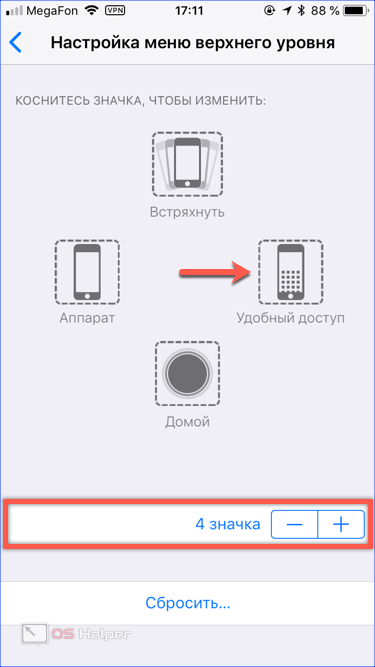
- В открывшемся списке ищем показанный рамкой пункт. Выбор его в качестве активной команды назначенной виртуальной кнопке подтверждается появлением в строке синей галочки. Завершив описанные действия настройки можно закрывать.
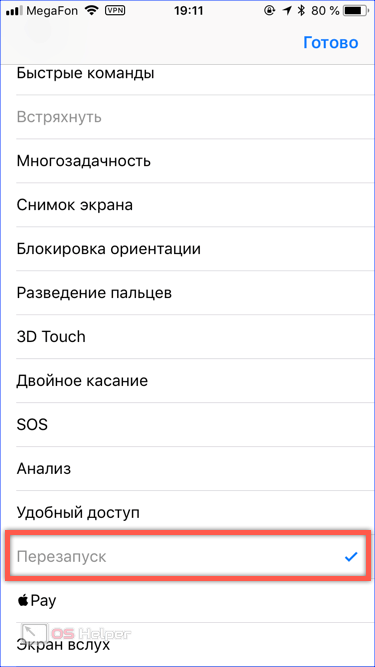
- Теперь, если на главном экране открыть меню Assistive Touch мы увидим созданную нами кнопку перезапуска. При ее нажатии телефон сразу начинает перезагружаться. Таким образом можно избавиться от необходимости удерживать физические клавиши и сделать процесс планового ребута более удобным.
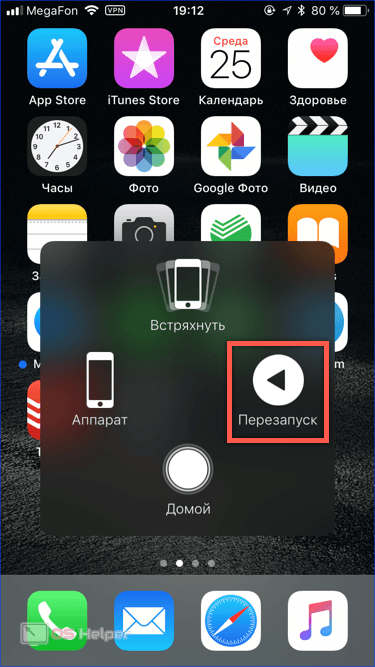
Разница между мягкой и принудительной перезагрузкой
Если вы видите сбои в работе смартфона, не стоит паниковать и тут же бежать в сервис, большинство проблем решаются перезапуском устройства. Существует два способа, как перезагрузить iPhone X:
- При незначительных лагах, например, подвисание интернет-страниц, видео, неправильная работа файлов. В этом случае смартфон включен и функционирует, реагирует на нажатия, но не всегда и с задержкой. Чтобы закрыть фоновые приложения, достаточно зажать нижнюю кнопку громкости и свайпнуть по вышедшему слайду на экране. Такой способ «излечивает» множество болезней Айфона 10.
- А вот при глюках ОС или интерфейса приходится принимать другие меры. Способ, как перезагрузить Айфон X принудительно, позволяет перезапускать систему и устранять проблемы с неправильной зарядкой или сбоями в работе ПО.
Если Айфон 10 не реагирует на кнопки или перезагрузка не привела к нужному результату, попробуйте вернуть смартфон к заводским настройкам. Так называемую перепрошивку можно легко провести самостоятельно через iTunes. Подключите устройство к компьютеру, и с помощью программы пройдите процедуру восстановления. Правда, удалится весь контент и личная информация. Чтобы избежать серьезных потерь, рекомендуется регулярно делать резервные копии файлов в облаке.
Как перезагрузить Айфон если экран не работает

Чтобы перезагрузить Айфон если не работает экран, необходимо воспользоваться экстренной перезагрузкой. На разных версиях Айфона это делается по-своему.
Если у пользователя iPhone 6S и ниже, то нужно проделать следующие действия:
- нужно нажать одновременно кнопку включения смартфона и клавишу домой, делая это на протяжении 7-8 секунд;
- после того, как смартфон выключится совсем, нужно отпустить клавиши;
- должно появиться яблочко, которое будет сигналом о том, что смартфон работает в стандартном состоянии;
- если оно не появилось, нужно зажать клавишу включения и ждать яблочка на дисплее смартфона.
Этот способ перезагрузки называется «Hard Reset» или «экстренная перезагрузка» и таким образом она работает на любом смартфоне, до iPhone 7. Айфоны 7 версии и выше, получили сенсорную кнопку домой и с ней подобные манипуляции уже не работают.
С ними нужно проделать следующие действия:
- нужно нажать на клавишу питания и кнопку регулировки громкости. Так нужно удерживать клавиши примерно 7-8 секунд;
- затем появится яблочко на дисплее смартфона;
- если яблоко не появилось, нужно удерживать клавишу включения.
Этот способ перезагрузки актуален даже для iPhone X и выше, где кнопка «Домой» и вовсе исчезла.
Что делать, если iPhone завис и не отвечает на команды [не включается/не выключается]?
Вы пытались перезагрузить iPhone, но он по-прежнему не работает или зависает при включении/выключении? Есть одна вещь, которую вы можете сделать, чтобы решить эту проблему:
Принудительная перезагрузка Айфон в режиме восстановления
- Прежде всего, начните с подключения iPhone к компьютеру с помощью USB-кабеля.
- Откройте Finder, если вы используете Mac с macOS Catalina или более новой версией, или откройте iTunes, если вы используете Mac с операционной системой старше Catalina или компьютером с Windows.
- Найдите свой iPhone в Finder или iTunes.
- Повторите процесс принудительной перезагрузки, как описано в статье. На этот раз вместо логотипа Apple появится экран режима восстановления.
- Подождите, пока на вашем компьютере не появится окно для обновления вашего iPhone — нажмите «Обновить».
Теперь iOS вашего телефона будет обновлена или переустановлена.
Если процесс занимает более 15 минут, повторите шаг 4, чтобы вернуться в режим восстановления. Дождитесь завершения процесса.
Выполняйте резервное копирование ваших данных iPhone на iCloud и желательно, как можно чаще, чтобы избежать потери необходимой информации и важных данных на вашем смартфоне!
Недавние записи:
Программная перезагрузка
Кроме аппаратного способа можно использовать и программный. В этом случае ребут смартфона будет включаться с помощью дополнительного экранного меню по технологии вспомогательного касания. Такой вариант удобен тем, что применять его возможно даже при неисправности физических кнопок.
- Открываем настройки iPhone и переходим к разделу «Основные».
- Находим пункт «Универсальный доступ» отмеченный на скриншоте.
- Открываем раздел AssistiveTouch.
- Активируем переключатель разрешая использовать вспомогательное касание.
- В результате на основном экране появится дополнительная «плавающая» кнопка с вложенными меню. Одним из пунктов является «Перезапуск», обозначенный рамкой на скриншоте. При желании его можно перенести на верхний уровень, чтобы сократить количество нажатий, требуемых для плановой перезагрузки устройства. В этом случае обращаемся к отмеченному цифрой «2» пункту на предыдущем снимке.
- Определяем любое из имеющихся действий верхнего уровня, которое хотим заменить и нажимаем на его иконку.
- В списке доступных для выполнения команд выбираем обозначенный рамкой пункт «Перезапуск». Назначенное действие обозначается светло-серым цветом и синей галочкой. Выполнив такую настройку, мы получим возможность перезагружать устройство одним нажатием на кнопку дополнительного меню.
Как сделать Hard Reset iPhone 13
Вместо использования старого процесса, который требовал, чтобы вы удерживали две кнопки для принудительного перезапуска iPhone, теперь вам нужно быстро нажать две кнопки, а затем нажать и удерживать третью кнопку.
Этот процесс может потребовать от вас нескольких попыток, чтобы освоить его, но как только вы освоите его, все будет в порядке, если в будущем что-то пойдет не так.
Если ваш iPhone 13 не реагирует на жесты, вот что вам нужно сделать, чтобы выполнить полную перезагрузку устройства:
- Нажмите на Кнопка увеличения громкости расположена на левой стороне телефона и отпускается.
- Нажмите на Нажмите кнопку уменьшения громкости и отпустите.
- Нажмите и удерживайте боковую кнопку пока на экране не появится логотип Apple.
Вам нужно очень быстро нажимать кнопки увеличения и уменьшения громкости, но не одновременно. Боковая кнопка — это то, что Apple называет кнопкой питания на новых устройствах.
После нескольких секунд удерживания боковой кнопки ваш iPhone 13, iPhone 13 mini, iPhone 13 Pro или iPhone 13 Pro Max должен перезапуститься.
Если вам приходится делать это часто, попробуйте сбросить все настройки вашего устройства в приложении «Настройки». В более серьезных случаях вам может потребоваться поговорить со службой поддержки Apple и узнать, есть ли у них решение ваших проблем.
Помните, что на ваш iPhone распространяется гарантия, и есть вероятность, что вам придется отправить его для ремонта или замены.
Если ваш iPhone 13 не запускается или не включается нормально, Apple рекомендует подключить телефон к зарядному устройству, чтобы он мог заряжаться до часа.
Если вы все еще видите черный экран или у вас все еще возникают проблемы с сенсорным экраном после выполнения этого шага, вам нужно связаться с Служба поддержки Apple.
4 причины не устанавливать iOS 15 и 11 причин, по которым вам следует
|
Если для вас важна безопасность, подумайте об установке обновления Apple iOS 15 прямо сейчас. iOS 15 содержит множество исправлений безопасности для вашего iPhone. Если вас интересует точная природа этих улучшений, вы можете прочитать о них на Веб-сайт безопасности Apple. Если вы пропустили iOS 14.8 или любые более старые версии iOS, вы получите исправления безопасности из этих обновлений вместе с обновлением iOS 15. В дополнение к этим патчам iOS 15 поставляется с некоторыми обновлениями безопасности и конфиденциальности, включая улучшения Siri. Запросы к Siri теперь обрабатываются на самом устройстве с помощью Neural Engine. Это делает его более безопасным. Если вы являетесь пользователем карты Apple Card, теперь вы получите код безопасности, который регулярно меняется для использования при совершении онлайн-транзакций. Apple также включила встроенный аутентификатор, похожий на Google Authenticator. Это позволит вам сгенерировать коды подтверждения для повышенной безопасности входа под вашими паролями. Также есть функция почты, которая скрывает ваш IP-адрес, и компания добавила новый отчет о конфиденциальности приложений, который сообщит вам, когда приложение получило доступ к конфиденциальной информации. |
Вопрос-ответ
Разница между жесткой перезагрузкой и обычной
Обычной или «мягкой» называют перезагрузку, когда необходимо перезапустить работающий телефон, при его подвисаниях или медленной работе. То есть когда он плохо, но все-таки работает. А жесткий ребут (глубокий) требуется, если телефон вообще никак не реагирует на команды сенсора.
Что делать если экран не работает
Если экран остается черный при нажатии «ВКЛ», для начала попробуйте зарядить Айфон. Если вы уверенны что дело не в зарядке, то необходимо сделать перезагрузку с помощью клавиш по описанным выше способам.
Как быть если не работают механические клавиши
Если одна из механических клавиш сломана, рекомендуем использовать стандартное приложение Assistive Touch.
Приложение открывается через меню Настройки-Основные-Универсальный доступ-Assistive Touch. При включении этой функции на экране появится симуляция кнопки «Домой». Иконку можно переместить в любое место экрана. Нажимаем на нее и выбираем «Аппарат». Во всплывающем меню удерживаем опцию «Блокировка экрана» до тех пор, пока не появится слайдер «Выключение».
Чтобы снова включить телефон, необходимо подключить к нему кабель Lightning.
Почему происходят зависания
Телефон может зависать по многим причинам. Это может быть аппаратная поломка, например трещина на материнской плате, износ аккумулятора, попадание воды и последующее окисление контактов. Могут быть программные неисправности: недостаток памяти, зависшее приложение, но самой распространенной причиной, являются ошибки в обновлении iOs. Особенно если скачивание файлов происходит «по воздуху» или через Wi Fi.
Как быть если iPhone требует пароль после перезагрузки
Пароль требуется в обязательном порядке, даже если iPhone имеет Touch ID., это необходимо, для того чтобы загрузить ваши данные из системы безопасности Secure Enclave, так как сам датчик Touch ID данные пользователей не хранит. Поэтому если вы вдруг забыли пароль, то необходимо удаленно стереть Айфон при наличии резервной копии естественно и вернуть устройство к заводским настройкам. Если же резервной копии нет, то так же можно убрать пароль через компьютер с помощью программы iTunes, хотя тут придется повозиться.
Техника сама по себе перезагружается
Если яблочное устройство перезагружается само (иногда может «выдавать» белый или красный дисплей), причем проделывает это без остановки, то можно попробовать жесткую перезагрузку (Hard Reset) в соответствии с моделью аппарата. Если это не помогло, то вероятнее всего, случился сбой в операционной системе, поэтому требуется срочное восстановление смартфона через iTunes.
Как выполнить процедуру через компьютер
- Сначала обязательно обновите backup Айфона, выбрав в настройках имя своей учетной записи Apple ID. Ниже в меню выберите iCloud и перейдя во вкладку нажмите пункт «Резервная копия», а потом «Создать резервную копию».
- С помощью USB кабеля подключите телефон к компьютеру и откройте программу айтюнс.
- Перезапустите устройство указанным выше способом и дождитесь экрана подключения к iTunes.
- Программа предложит восстановить или обновить систему. Нажмите нужный пункт.
Другие особенности iPhone X
Как видите, базовые приемы управления стали еще более простыми и быстрыми.
Нужно лишь привыкнуть к ним и запомнить, что и когда нужно нажимать.
Заметим, что раньше клавиша «Домой» выполняла не только функции выключения и разблокировки.
С её помощью можно было управлять рабочими столами, голосовой службой Siri.
Рассмотрим, как теперь нужно управлять этими опциями.
Возврат на домашний экран
Чтобы свернуть окно и вернуться на домашний экран, нужно просто провести пальцем «снизу-вверх».
Так вы оставите программу или веб-страницу открытой в фоновом режиме и в любой момент сможете вернуться к её просмотру.

Управление окном многозадачности
С помощью меню многозадачности пользователи могут управлять всеми открытыми экранами приложений.
Раньше его вызов осуществлялся с помощью длительного нажатия кнопки «Домой».
Теперь вам нужно провести по экрану снизу и до середины, при чем следует немного задержать палец на середине дисплея.
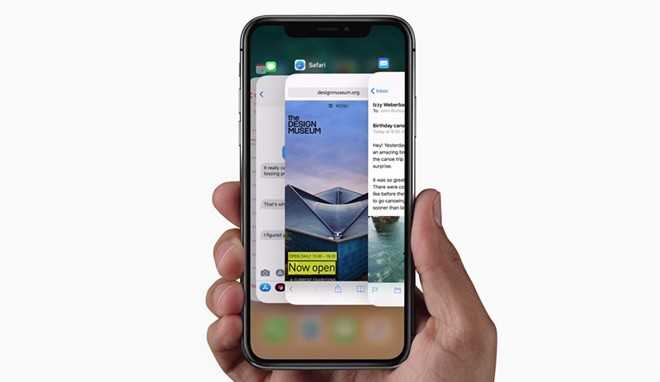
Пункт управления
В Apple решили навсегда избавиться от прошлых приемов работы с пунктом управления.
Теперь, чтобы вызвать это окно, нужно провести пальцем от верхнего правого угла и вниз.
Далее вы сможете начать управление смартфоном – настроить яркость, регулировать воспроизведение музыки, настроить AirDrop, включить Wi-Fi, Bluetooth или режим «В самолете».
Заметим, что с помощью окна настроек юзерам доступна возможность самостоятельно выбрать, какие плитки будут отображаться в Пункте управления.
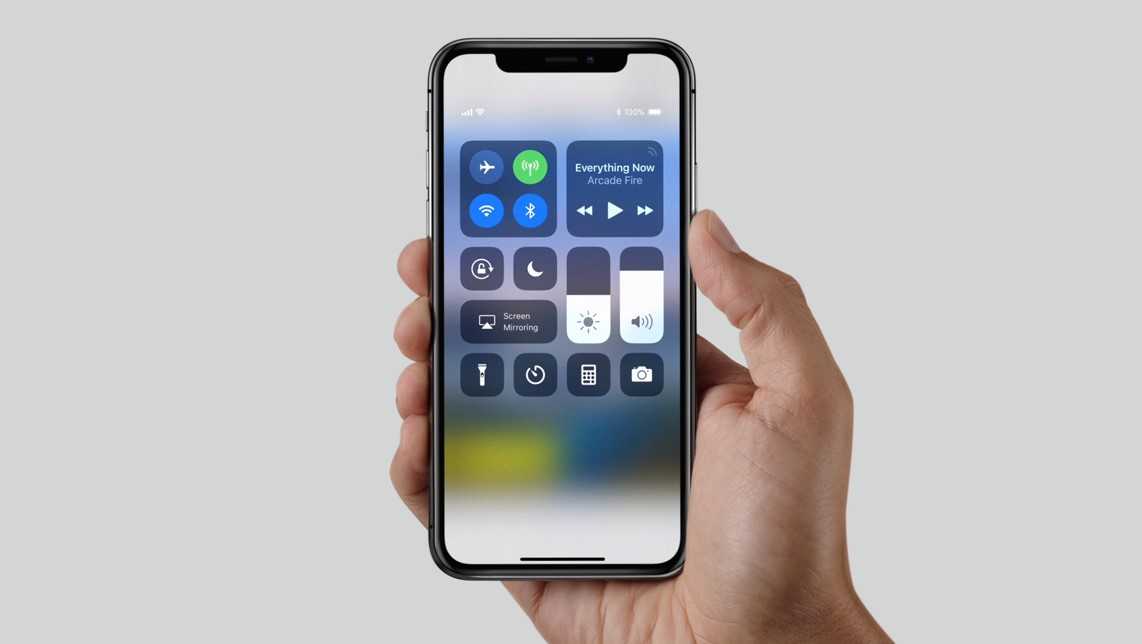
Включение помощника Siri
Siri позволяет быстро управлять телефоном и находить информацию в интернете с помощью голосовых команд.
Для вызова помощника в iPhone X достаточно на две секунды зажать боковую кнопку справа.
Важно не нажимать её слишком долго, иначе через 5 секунд начнётся перезагрузка устройства. После двух секунд нажатия вы увидите окно Siri с текстом «Как я могу помочь?»
После двух секунд нажатия вы увидите окно Siri с текстом «Как я могу помочь?».
Затем скажите, что нужно сделать, и программа выполнит поиск или совершит действие.
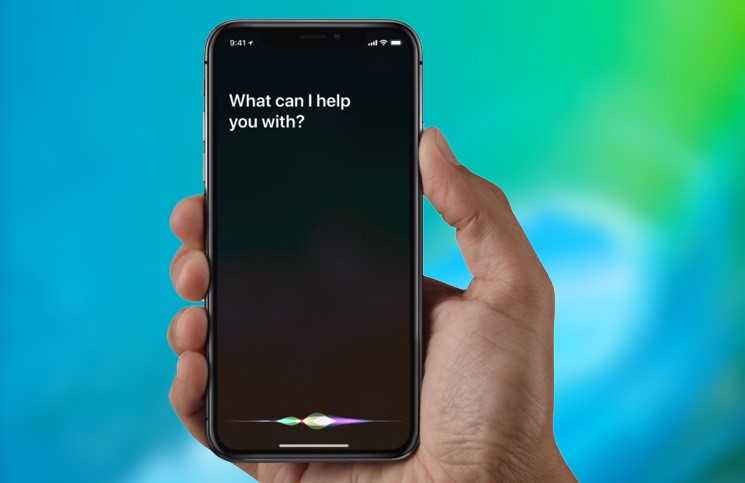
Управление Apple Pay
Теперь управлять бесконтактной оплатой Apple Pay нужно точно так же, как в часах Apple Watch.
Два раза нажмите на правую боковую клавишу и окно оплаты откроется автоматически.
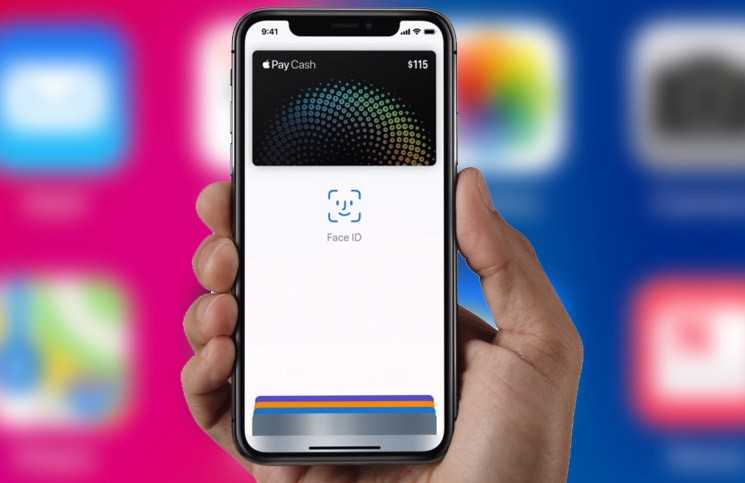
Как видите, в iPhone X используется довольно много новых приемов управления.
В то же время, они очень простые и быстро запоминаются, поэтому через несколько дней вы привыкнете к жестовому типу взаимодействия и будете без проблем работать с устройством.
Тематические видеоролики:
https://www.youtube.com/watch?v=yRQxdn3iK3w
Как перезагрузить iPhone без кнопки?
Управлять мобильными аппаратами от компании Apple и iPhone в частности, можно и без механических кнопок управления. Создатели учли хоть и высокий, но все же ограниченный ресурс механических органов управления и на случай, если сенсорный дисплей вашего iPhone пережил кнопки управления, операции за которые отвечала «механика» можно выполнять при помощи жестов.
Для того, чтобы активировать полное управление iPhone при помощи прикосновений, необходимо включить функцию «Assistive Touch«. Данная функция позволяет гибко настраивать управление аппаратом при помощи жестов и полностью заменяет механические кнопки управления.
Активация функции Assistive Touch
- Перейдите в Настройки ->Основные ->Универсальный доступ;
- Прокрутите страницу с настройками универсального доступа до конца и в разделе «Взаимодействие» выберите пункт «Assistive Touch«;
- В следующем окне настроек переведите ползунок активации напротив «Assistive Touch» в положение «Включено» (окрашивается в зеленый цвет). На экране iPhone появится полупрозрачная кнопка.
- Прикоснитесь к сенсорному экрану iPhone в пределах этой кнопки (данный жест называется «Тап» (от англ. «tap»)). На экране появится окно с доступными возможностями Assistive Touch.
Видеоинструкция «Как включить Assistive Touch в iOS»
https://youtube.com/watch?v=3_NfoCdzpiY
Выключение» iPhone при помощи Assistive Touch
В рамках данной инструкции мы познакомимся с методом выключения iOS-девайса без использования кнопки «Power» средствами функции Assistive Touch.
- «Тапните» на иконке меню Assistive Touch;
- В меню данной функции «тапните» по иконке «Аппарат«, а затем долгий «тап» (прикоснитесь к экрану аппарата и не отрывайте палец) по «Блокировка экрана» дождитесь появления кнопок «Выключить» и «Отменить»;
- А дальше все как при выключении iPhone в нормальном режиме, сделайте «свайп-вправо» по кнопке «Выключить«. Аппарат начнет выключаться;
- Как же его затем включить, если кнопка выключения не исправна? Просто подключите iPhone к компьютеру при помощи USB-кабеля и он включиться в нормальном режиме.
Несколько слов в заключение
Описанные выше способы позволяют полностью выключить или перезагрузить iPhone или iPad из любого состояния, в нормальном режиме, если iPhone завис или неисправна кнопка выключения (Power). Последний способ с использованием функции Assistive Touch позволяет максимально гибко настроить управление iOS-девайса при помощи жестов, с одним «НО», сенсорная панель должна быть исправной и аппарат должен функционировать в нормальном режиме, на «зависшем» iPhone Assistive Touch не работает.
Пошаговые инструкции для разных моделей.
Как принудительно перезагрузить iPhone 8?
Принимая во внимание, все баги iOS 11, очень часто возникает ситуация, когда iPhone намертво зависает. Уж не знаю, что пришло в голову инженерам Apple, но процесс перезагрузки в iPhone 8 был изменен почти полностью
Возможно это связано с тем, что именно так перезагружается iPhone X и в будущих моделях все будет происходить также
Уж не знаю, что пришло в голову инженерам Apple, но процесс перезагрузки в iPhone 8 был изменен почти полностью. Возможно это связано с тем, что именно так перезагружается iPhone X и в будущих моделях все будет происходить также.
В этом процесс нет ничего сложного, и для того чтобы перезагрузить iPhone 8 достаточно выполнить ряд простых действий:
- Нажмите и отпустите кнопку Увеличения громкости
- Нажмите и отпустите кнопку Уменьшения громкости
- Нажмите и удерживайте кнопку Power
Как только вы сделали все эти действия, устройство будет перезагружено принудительно и спустя некоторое время, вы будете наблюдать появление яблока и затем само включение устройства.
На этом у меня все. С появлением таких новых устройств как iPhone 8 и iPhone 8 Plus, всем нам придется привыкнуть к новым комбинациям клавиш. Думаю именно они будут использоваться в будущих моделях.
gurugadgets.ru
Описание функции Assistive Touch
Функционал изначально предназначался для пользователей с ограниченными возможностями. Люди, которым трудно управлять аппаратом при использовании стандартных клавиш или жестов, получили возможность активировать устройство через единичное нажатие на сенсорный дисплей в каком-то определенном месте.
Как перезагрузить андроид, если он завис и не работает
При активной работе приложения на дисплее выводится 8 ярлыков, которые отвечают за определенные действия. Список клавиш первой необходимости представлен:
- «Центром уведомлений». Позволяет вывести одноименное приложение, исключает дополнительный жест в виде проведения пальцем сверху-вниз по стеклу дисплея;
- «Аппаратом». Помогает открыть подраздел, где можно проводить различные действия с гаджетом, включая блокировку экрана, увеличение или уменьшение громкости звука, поворот дисплея и пр.;
- «Пунктом управления». Выводит одноименный блок, предупреждает лишний жест ведения пальцем снизу-вверх;
- «Домой». Полностью дублирует работу клавиши «Home», может закрыть программу или вернуть пользователя на первую вкладку, расположенную на рабочем столе;
- «Siri». Активирует помощника;
- «Жестами». При желании пользователь может добавлять новые варианты движений, облегчая себе управление девайсом.
К сведению! Указанные клавиши присутствуют в системе по умолчанию, но разработчики дали возможность изменять их по собственному усмотрению.
Для добавления дополнительных пользовательских жестов в программе необходимо провести следующие процедуры:
- Посетить главное меню мобильного устройства.
- Перейти в подраздел «Основные».
- Переместиться в блок «Универсальный доступ».
- В нем найти и активировать приложение «Assistive Touch».
- Нажать на надпись «Создать новый жест».
- Дотронуться до сенсорного дисплея или провести по нему пальцем. Так возникнет новый тип управления смартфоном. Если пользователь делает несколько движений, то они автоматически будут объединены в общий жест.
- После завершения действия нужно нажать на «Стоп», который располагается в нижней части дисплея с правой стороны.
- Для просмотра итога активируют «Пуск», чтобы его переписать — «Запись».
- Понравившийся вариант сохраняют кнопкой «Сохранить». Она локализуется сверху в углу с правой стороны.
- Вводят название личного жеста и процедуру завершают повторным нажатием на клавишу сохранения.
Функции Assistive Touch
Все новые жесты станут доступны в меню приложения: от ярлыка программы необходимо перейти в подраздел «Пользователь». Для настройки меню в утилите нужно провести следующий алгоритм действий:
- Посетить «Настройки» и переместиться из них в подраздел «Основные».
- Отыскать «Универсальный доступ», а в нем ярлык приложения «Assistive Touch».
- Нажать на «Настроить меню верхнего уровня».
- Активизировать клавишу «Добавить» или кликнуть по существующему значку.
- Выбрать «Действие» или «Функцию».
- Тапнуть по кружку «Плюс» или «Минус» (они расположены с правой стороны внизу) для добавления или удаления иконки.
К сведению! Максимальное количество ярлыков — 8 единиц. Они будут всплывать первыми при активации программы. Если пользователю в итоге не понравится им же сделанный вариант управления, чтобы отключить значок, достаточно нажать на клавишу «Сбросить», которая находится внизу дисплея.
Перезапуск через Assistive Touch
Как перезагрузить iPhone, если не работает одна из кнопок
Так уж сложилось что физические кнопки iPhone не такие долговечные, как нам с вами хотелось бы. Самый распространенный случай это выход из строя кнопки POWER (блокировки)… хотя и кнопка HOME тоже довольно у многих перестает функционировать. Причин тому может быть масса. При этом чаще всего кнопки просто перестают нажиматься. Об этом я писал в статье «Не работает кнопка блокировки iPhone — Анатомия поломки» — почитайте на досуге.
Но давайте вернемся к нашей проблеме. Многие люди, столкнувшись с проблемным iPhone, не знают как его перезагрузить с поломанными кнопками. Попав из гугла на эту страницу, каждый считает за правило задать один и тот же вопрос «Что мне делать если не работают кнопки?«. Ответ простой — «Отдай телефон в сервисный центр и пусть они его отремонтируют«. Что же тут не понятного?
Если вы боитесь дядек из сервисного центра, то вот несколько вариантов, которые вы можете попробовать.
Неисправна кнопка POWER
Мягкий способ перезагрузки можно выполнить, активировав в Настройках > Основные > Универсальный доступ функцию Assistive TouchЖесткий способ перезагрузки без физической кнопки выполнить невозможно. Попробуйте полностью разрядить аккумулятор iPhone, а затем подключите к нему зарядку.
Неисправна кнопка HOME
Мягкий способ перезагрузки выполняется как обычно, зажав кнопку блокировки на 3 сек и свайпом по экрану
Жесткий способ перезагрузки без физической кнопки выполнить невозможно. Попробуйте полностью разрядить аккумулятор iPhone, а затем подключите к нему зарядку.
Так что не спешите паниковать! Когда iPhone начинает «тормозить«, просто перезагрузите устройство.
Сбросить до заводских настроек iPhone 6s, iPhone 6s Plus и более ранние модели
При подвисании устройства для начала стоит попробовать выполнить перезагрузку. Для этого нужно зажать боковую копку и клавишу «Домой».
Их необходимо держать до того момента, пока не возникнет логотип Apple.Если смартфон продолжит глючить, нужно выполнить сброс до заводских настроек.
Сделать это можно стандартным способом:
- Перейти в настройки на устройстве.
- Открыть раздел «Основные» и перейти в «Перенос или сброс iPhone».
- Выбрать вариант «Сброс».
- Необходимо подтвердить своё намерение стереть данные и дождаться завершения процедуры.
При необходимости можно сбросить только настройки сети или словарь клавиатуры, геонастройки. Чтобы успешно завершить процедуру, понадобится ввести пароль от устройства.
Сброс при помощи iTunes был рассмотрен выше. Также можно стереть данные с использованием iCloud.com. Там следует авторизоваться, а в открывшемся окне выбрать вариант «Найти iPhone». Потребуется выбрать свой телефон.
Далее нужно нажать на «Стереть iPhone», чтобы удалить все настройки и материалы. Для проведения данной процедуры нужно знать пароль от своей учётной записи Apple ID.
Как перезагрузить Айфон если экран не работает
Чтобы перезагрузить Айфон если не работает экран, необходимо воспользоваться экстренной перезагрузкой. На разных версиях Айфона это делается по-своему.
Если у пользователя iPhone 6S и ниже, то нужно проделать следующие действия:
- нужно нажать одновременно кнопку включения смартфона и клавишу домой, делая это на протяжении 7-8 секунд;
- после того, как смартфон выключится совсем, нужно отпустить клавиши;
- должно появиться яблочко, которое будет сигналом о том, что смартфон работает в стандартном состоянии;
- если оно не появилось, нужно зажать клавишу включения и ждать яблочка на дисплее смартфона.
Этот способ перезагрузки называется «Hard Reset» или «экстренная перезагрузка» и таким образом она работает на любом смартфоне, до iPhone 7. Айфоны 7 версии и выше, получили сенсорную кнопку домой и с ней подобные манипуляции уже не работают.
С ними нужно проделать следующие действия:
- нужно нажать на клавишу питания и кнопку регулировки громкости. Так нужно удерживать клавиши примерно 7-8 секунд;
- затем появится яблочко на дисплее смартфона;
- если яблоко не появилось, нужно удерживать клавишу включения.
Этот способ перезагрузки актуален даже для iPhone X и выше, где кнопка «Домой» и вовсе исчезла.
Отключение айфона с вышедшим из строя сенсором
Если кнопки продолжают работать, владелец iPhone 7, 7 Plus, 8 и более старых моделей легко выключит или перезагрузит устройство клавишами — даже при неработающем экране. У современных телефонов Apple отключение все-таки требует использования дисплея, даже если для этого достаточно только одного нажатия. Потому у способа, как выключить айфон 12 Про, X, 11 или 13 есть свои особенности:
- Если частично разбитый экран продолжает воспринимать касания, стоит нажать нужную комбинацию (питание и одна из кнопок громкости) и попробовать провести пальцами в другой части дисплея. Немного выше или ниже надписи, в месте, где стекло осталось неповрежденным.
- На полностью разбитом экране тоже можно попробовать отключить телефон касаниями. Есть вероятность, что сенсор продолжает работать, и получится выполнить «слепое отключение» — провести пальцем не по дисплею, а по расположенной ниже части передней панели.
Если отключить телефон свайпами по поврежденной области не получилось или полностью вышел из строя именно сенсор, а не экран, устройство не сможет ответить на действия пользователя. Останется только два варианта. Первый — подождать, пока сядет аккумулятор. Второй — сразу обратиться в сервис, тем более что обойтись без обращения к мастерам при наличии прочих поломок все равно не получится.
- Как отключить отслеживание перемещений на iPhone: пошаговая инструкция
- Лучшие смартфоны осени 2021: топ-7 достойных новинок
Как перезагрузить iPhone в зависимости от модели
Существует два вида перезагрузки смартфона — одна из них обычная или системная, а другая называется принудительной или жесткой. Для разных моделей iPhone существуют разные способы перезапуска iOs, поэтому остановимся на каждой модели отдельно.
Серия 8, X, XS, XR, 11
Стандартная перезагрузка Айфонов серии 8, X, XS, XR и 11 (MAX, PRO версии, в том числе) проводится так:
- Одновременно зажимаем одну из клавиш громкости и боковую кнопку Sleep;
- Когда на дисплее появится выключатель, просто смахиваем его в сторону. Такой жест называется «Свайп» (от англ. Swipe — проводить не отрывая). Телефон должен выключится;
- Подождав примерно 10 секунд, нажимаем на боковую кнопку для включения айфона.
Принудительная перезагрузка осуществляется в несколько простых действий:
- быстро нажать и отпустить клавишу увеличения громкости;
- быстро нажать и отпустить кнопку уменьшения громкости;
- нажать на боковую Power (справа) и удерживать ее пока на экран не погаснет и не появится логотип Apple.
7, 7 Plus модели
В 7-х моделях (в том числе Plus) iPhone кнопка «Домой» стала сенсорной поэтому способы перезагрузки изменились.
Для стандартной перезагрузки требуется:
- нажать на клавишу выключения и подождать несколько секунд;
- в появившемся окне подтверждаем действие.
Принудительная перезагрузка производится так:
- необходимо одновременно зажать две кнопки: уменьшение громкости и боковую, примерно на 6 секунд, пока дисплей не отключится;
- после этого появления логотипа– отпустить, загрузка iOs пройдет в автоматическом режиме.
6s и 6
Чтобы произвести стандартную перезагрузку 6 или 6S, нужно всего лишь:
- нажать кнопку «Режим сна» и удерживать до тех пор, пока на экране появится выключатель.
- переместить его в другую сторону и гаджет выключится.
- примерно через минуту, снова нажать на эту кнопку и телефон снова включится.
Для экстренной перезагрузки этих моделей последовательность действий такая:
- нажимаем на клавишу «включения» и не отпуская ее нажимаем также клавишу «Домой»;
- держим их несколько секунд пока устройство не отключится.
SE, 5s и более старые модели
Если Айфон SE, 5s или более ранняя модель работает в штатном режиме, то перезагрузку выполняем следующим образом:
- нажимаем на кнопку «Питание», расположенную в правом верхнем углу гаджета;
- удерживаем ее в течении нескольких секунд;
- выключаем телефон с помощью, появившейся сенсорного переключателя.
Если телефон завис и не реагирует, то требуется принудительно перезапустить аппарат двумя клавишами.
- удерживаем одновременно кнопки «Home» и «Power» примерно на 7-8 секунд;
- после этого ждем появления логотипа и если вдруг экран остался темным, то нажимаем «Power» пока аппарат не включится.